- Kunne ikke installere tillegg fra zip-fil er en ofte oppstått feil på Kodi mediespillere.
- Det er noen få enkle løsninger på det, og vi utforsker dem i artikkelen nedenfor.
- Hvis du er en fan av denne populære mediaspilleren, oppfordrer vi deg til å gå til nettstedet vårt og legge til et eget bokmerkeKodi-seksjon for enkel tilgang.
- I tillegg har vi et godt utvalg av artikler fra underholdningsindustrien i vårStreaming Hub.

Denne programvaren vil holde driverne dine i gang, og dermed beskytte deg mot vanlige datamaskinfeil og maskinvarefeil. Sjekk alle driverne dine nå i 3 enkle trinn:
- Last ned DriverFix (bekreftet nedlastningsfil).
- Klikk Start søk for å finne alle problematiske drivere.
- Klikk Oppdater drivere for å få nye versjoner og unngå systemfeil.
- DriverFix er lastet ned av 0 lesere denne måneden.
Et stort antall av Kodi brukere av mediespillere snublet over enda en installasjonsfeil, nemlig Kunne ikke installere tillegg fra zip-fil.
Feilen ser ut til å forekomme bare med den nyeste Kodi-versjonen, og bare når du prøver å installere en Kodi-build. Problemet er at disse byggene er nødvendige for at Kodi skal fungere skikkelig.
Heldigvis er det noen få enkle metoder man kan gå gjennom for å løse problemet.
Hvordan fikse Kodi-feil Kunne ikke installere tillegg fra zip-fil?
1.Install zip-filen lokalt og prøv å bygge installasjonen på nytt
- ÅpneInnstillinger Meny.
- Gå tilSysteminnstillinger> Logging.
- Velg fra høyre menyVis hendelseslogg og se nøyaktig hvilken fil spilleren ikke klarte å installere.
- Google-søk i filen.
- Du vil mest sannsynlig finne en .zip-fil i GitHub.
- Last ned filen på enheten.
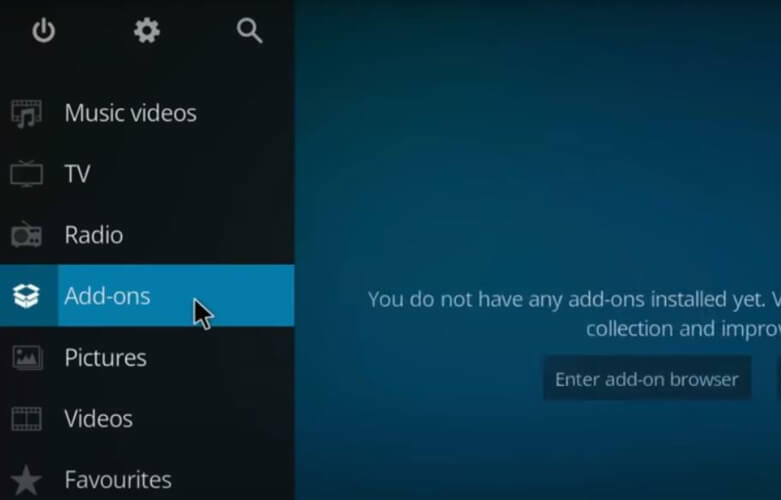
- Gå deretter tilbake til Kodi-startskjermbildet> Tillegg> klikk på pakkeikonet.
- Klikk på Installer fra zip-fil> finn den nedlastede filen.
Noen brukere rapporterte at det tok veldig lang tid å laste ned zip-filen lokalt, men til slutt var installasjonsinstallasjonen vellykket.
2. Lag en vikarmappe
En annen enkel løsning på zip-installasjonsproblemet var å lage en temp-fil inne i Kodi-pakken.
Brukere som har prøvd dette, nevnte at de også sjekket feilloggfilene som forklart ovenfor, og at feilmeldingen sa at de skulle lage denne filen. I følge rapportene skal filstien se slik ut:
- AppData / Roaming / Kodi / temp.
Etter at du har opprettet filen, gjenta installasjonsprosessen, og se om den går gjennom.
3. Tøm hurtigbufferen på enheten din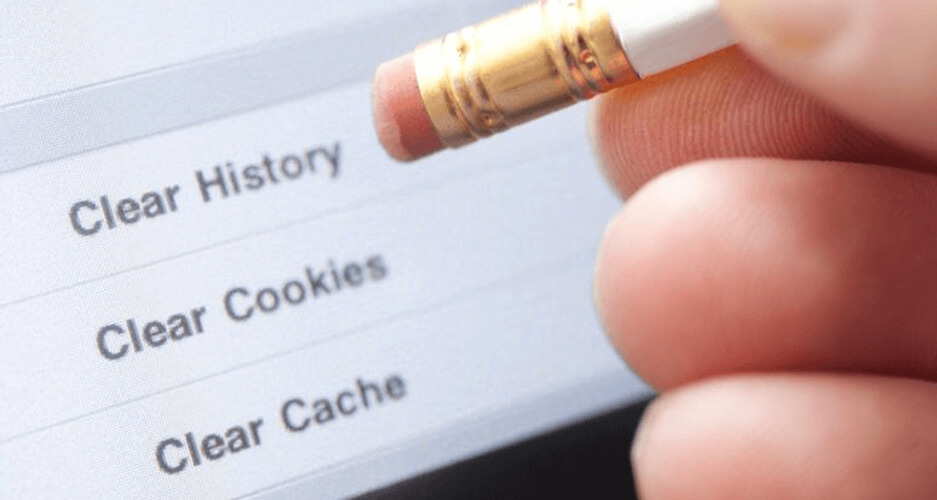
TilAdroid-enheter,åpne Innstillinger> Apper> Kodi> Tøm hurtigbuffer> klikk og bekreft.
Tilsmart TV / Fire TV Stick,gå til Innstillinger> Programmer> Administrer installerte applikasjoner> Kodi> Tøm hurtigbuffer.
Hvis du bruker skrivebordsversjonen på Windows OS, Vi anbefaler at du bruker spesifikk programvare for å rense midlertidige eller uønskede filer, for eksempel CCleaner. Du kan laste ned CCleaner gratis versjon herfra.
Å rydde hurtigbufferen har vist seg å være et veldig godt alternativ i de fleste tilfeller, og effektivt, ikke bare for denne spesielle situasjonen, men også for å holde enheten oppe og gå jevnt.
4. Avinstaller og installer Kodi-appen på nytt
Dette er bare som en sideløsning, og forhåpentligvis en unødvendig. Men hvis den første installasjonen er feil, vil du fortsette å ha problemer med programmet, så det er bedre å ha en ren kopi.
Mange brukere hopper rett til dette trinnet, bare for å være sikker på at de har den nyeste versjonen og en god, men det er verdt å prøve de andre også.
Så dette er våre enkle løsninger. Hvis du har et annet forslag til hvordan du fikser Kunne ikke installere tillegg fra zip-fil feil på Kodi, vennligst del den med oss i kommentarfeltet nedenfor.
ofte stilte spørsmål
For å installere en zip-fil på Kodi, bør du vite URL-adressen der filen ligger. Gå deretter fra startskjermen til Innstillinger> Filbehandling> Legg til kilde> skriv inn URL-adressen og navnet på filen. Deretter tillegg> boksikon> Installer fra zip-fil og finn filen din.
Bare besøk Kodi addon-depotet og velg blant de mange tilleggene der.
For å legge til et depot på Kodi, åpne System> File Manager> Add Source> skriv inn URL-en til depotet du vil installere> Ferdig.

